登录
- 微信登录
- 手机号登录
微信扫码关注“汇帮科技”快速登录
Loading...
点击刷新
请在微信【汇帮科技】内点击授权
300秒后二维码将过期
二维码已过期,点击刷新获取新二维码
登录
登录
其他登录方式
来源:汇帮科技 修改日期:2025-11-25 12:00

 官方正版
官方正版 纯净安全
纯净安全
在日常办公和学习中,Excel表格和PDF格式的转换简直是家常便饭!无论是要把Excel里的数据分析报告分享给别人(避免格式错乱),还是需要把PDF里的表格数据提取到Excel里编辑,掌握Excel转PDF的技巧都能让工作效率翻倍。但很多小伙伴面对各种转换工具和方法时,常常不知道该选哪种更方便。别着急,今天就给大家整理了5个亲测好用的Excel转PDF方法,从软件操作到系统自带功能,总有一款适合你,新手也能轻松上手!

一、用「汇帮PDF转换器」快速批量转换(适合大量文件)
软件名称:汇帮PDF转换器
下载地址:https://www.huibang168.com/download/Lfk5KXGSo9wC
具体步骤:
1. 打开软件:双击桌面上的「汇帮PDF转换器」图标启动程序,界面简洁明了,一眼就能找到需要的功能区。
2. 选择功能:在首页左侧找到「Excel文件操作」选项,点击进入后会看到“Excel转PDF”“Excel转Word”等功能,直接选中“Excel转PDF”。
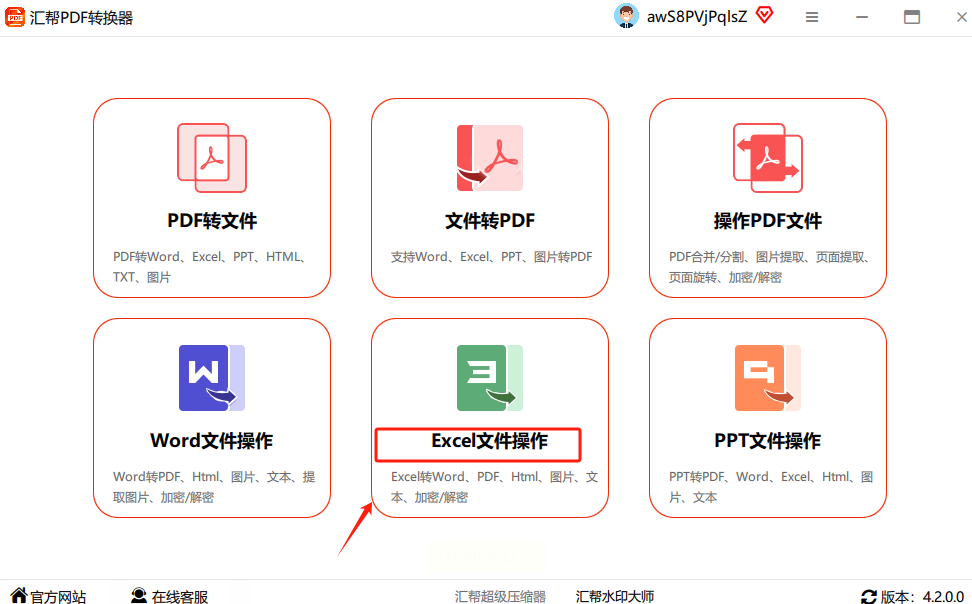
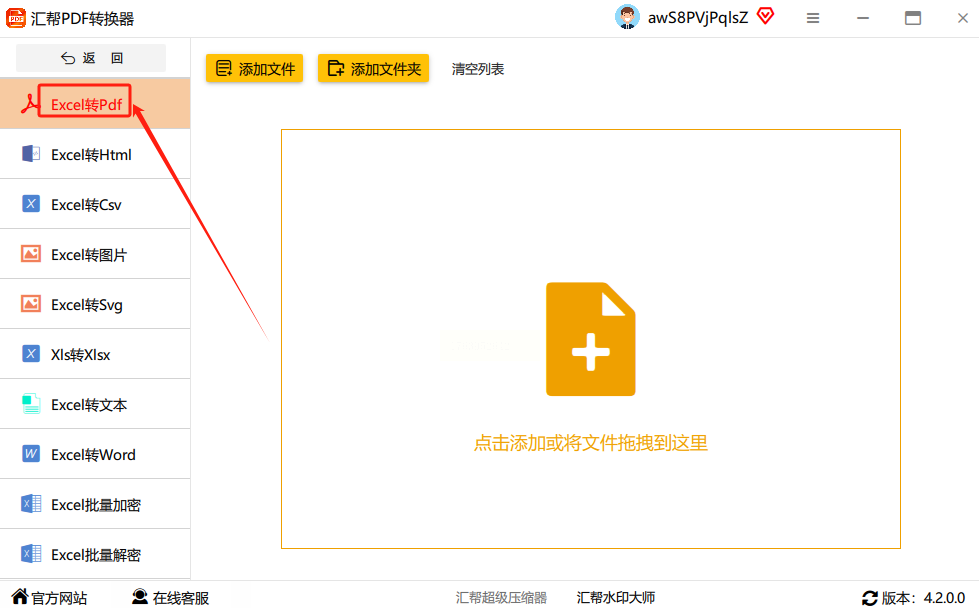
3. 添加文件:点击界面中间的“添加文件”按钮,会弹出文件浏览窗口,你可以按住Ctrl键多选多个Excel文件,也能直接把文件拖到软件窗口里,批量转换超方便!
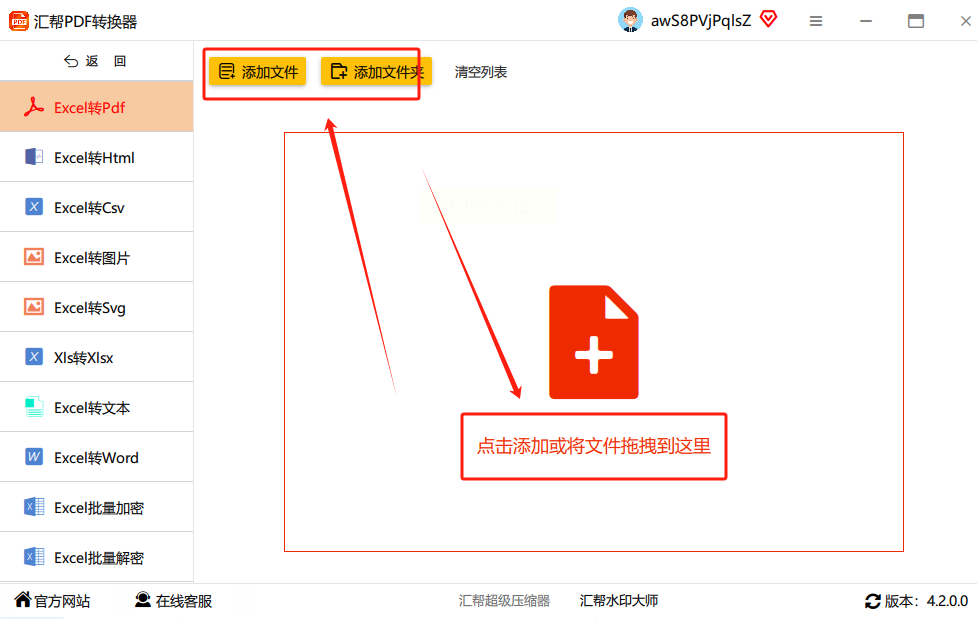
4. 设置保存位置:在界面下方有个“输出目录”的设置栏,点击“浏览”选择你想把PDF文件存到哪个文件夹,比如桌面或“我的文档”里。
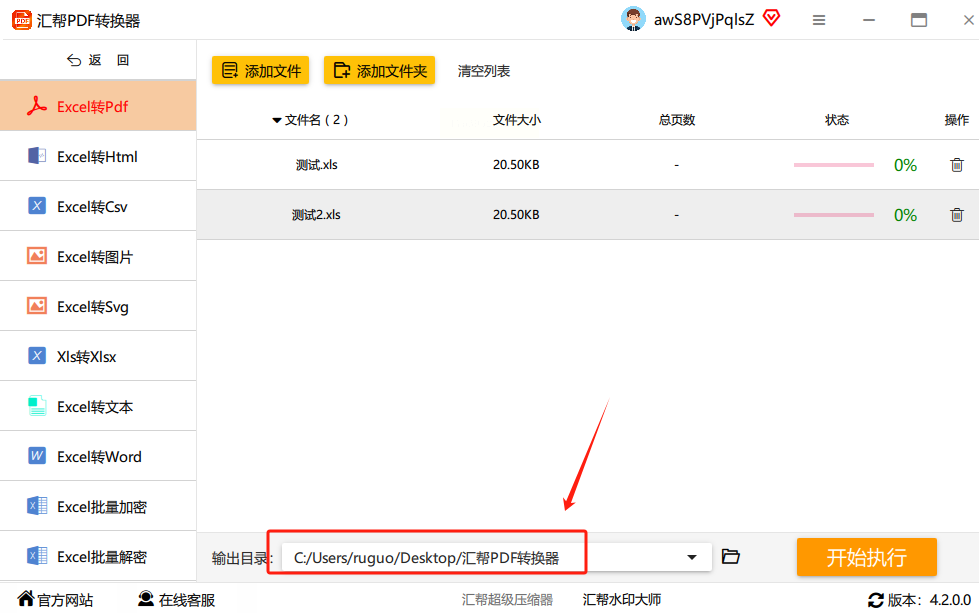
5. 开始转换:确认所有设置无误后,点击右下角的“开始转换”按钮,软件会自动处理文件,进度条走完后就完成啦!
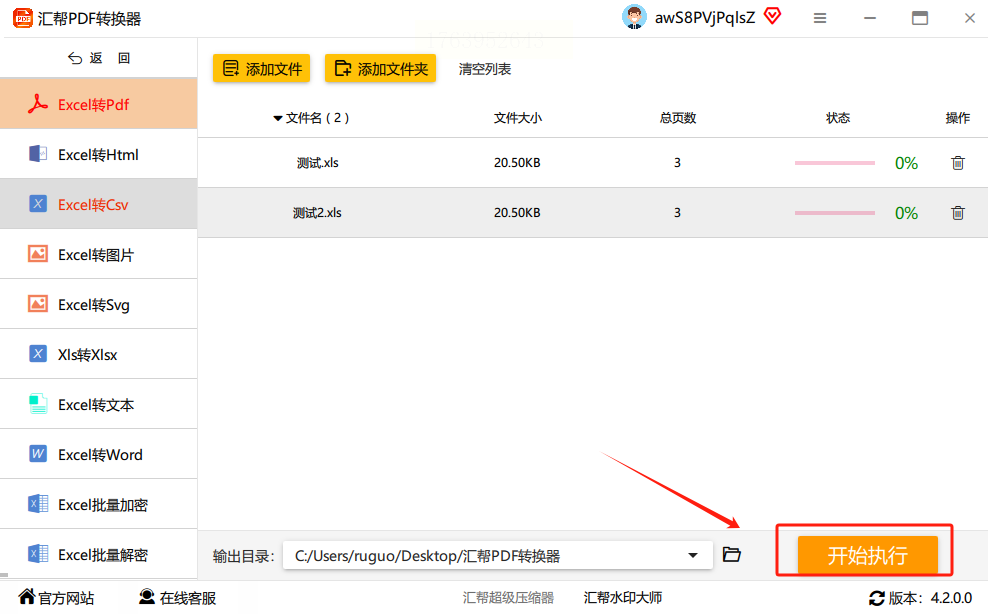
6. 查看结果:转换完成后,系统会弹出提示“转换成功”,你直接去刚才设置的输出目录里找PDF文件,双击就能打开查看效果。
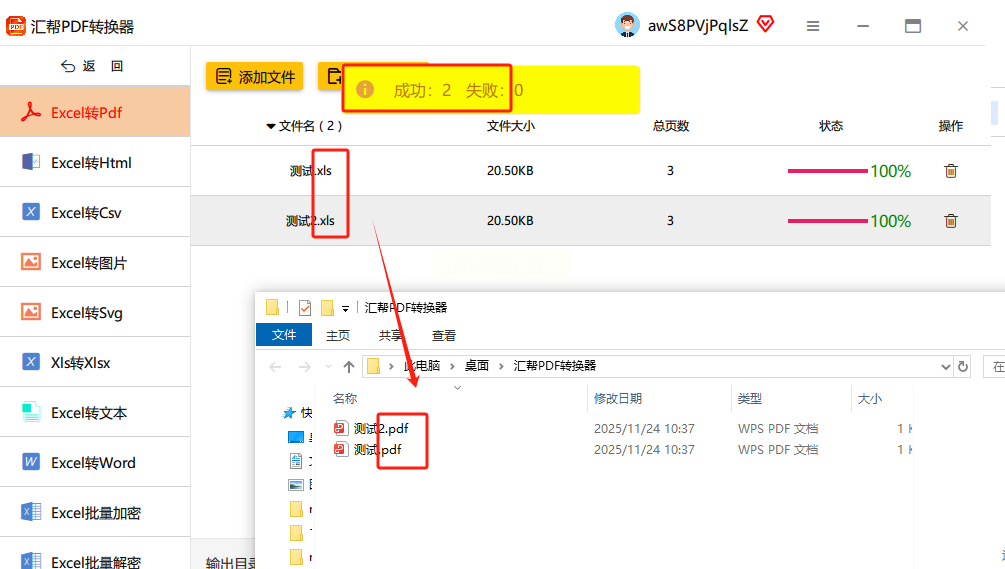
二、用Excel自带“另存为”功能(适合单文件快速转换)
具体步骤:
1. 打开Excel文件:先把需要转换的Excel表格打开,确保所有数据和格式都调整好了。
2. 点击“文件”菜单:在Excel界面左上角找到“文件”选项,点击后会出现文件操作的下拉菜单。
3. 选择“另存为”:在左侧菜单里找到“另存为”选项(不同版本的Excel位置可能略有不同,但基本都在菜单上方),点击进入保存界面。
4. 选择保存位置:在弹出的“另存为”窗口里,先选好你要把PDF文件存在哪里,比如桌面的“我的Excel文件”文件夹。
5. 选PDF格式:在“保存类型”下拉菜单里,找到“PDF”选项并点击选中,这样文件类型就会自动变成PDF格式了。
6. 点击“保存”:确认文件名无误后,直接点击“保存”按钮,Excel会自动把表格转换成PDF格式,整个过程几秒钟就完成!
三、用虚拟打印法(适合所有Excel版本,跨系统通用)
Windows系统操作:
1. 调出打印界面:打开Excel文件后,按快捷键“Ctrl+P”直接调出打印设置窗口,或者点击左上角“文件”→“打印”。
2. 选择打印机:在“打印机”列表里找到“Microsoft Print to PDF”(这是系统自带的虚拟打印机,专门用来生成PDF),选中它。
3. 确认打印设置:可以在“页面设置”里调整纸张方向、页边距等,确保PDF格式和Excel表格一致。
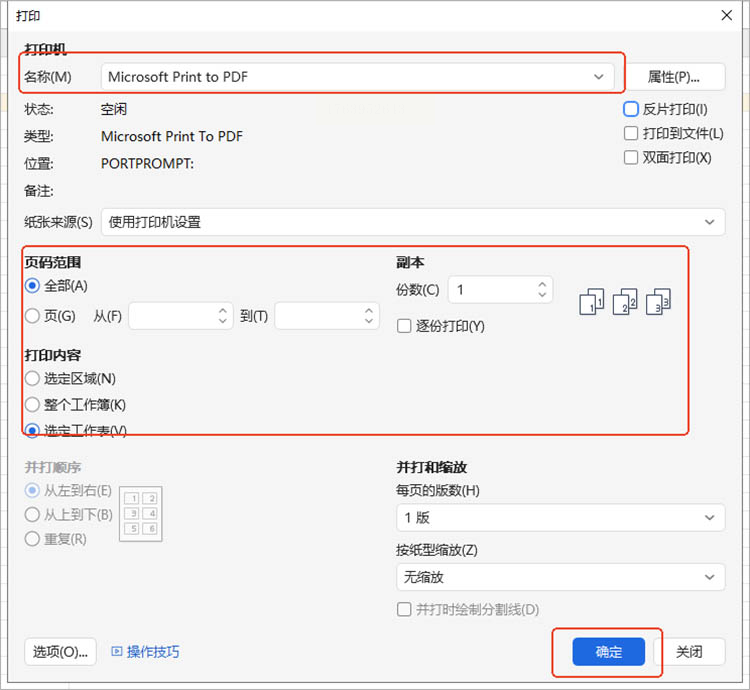
4. 开始打印成PDF:点击右下角的“打印”按钮,系统会弹出“另存为”对话框,你只需选择保存位置和文件名,点击“保存”即可生成PDF。
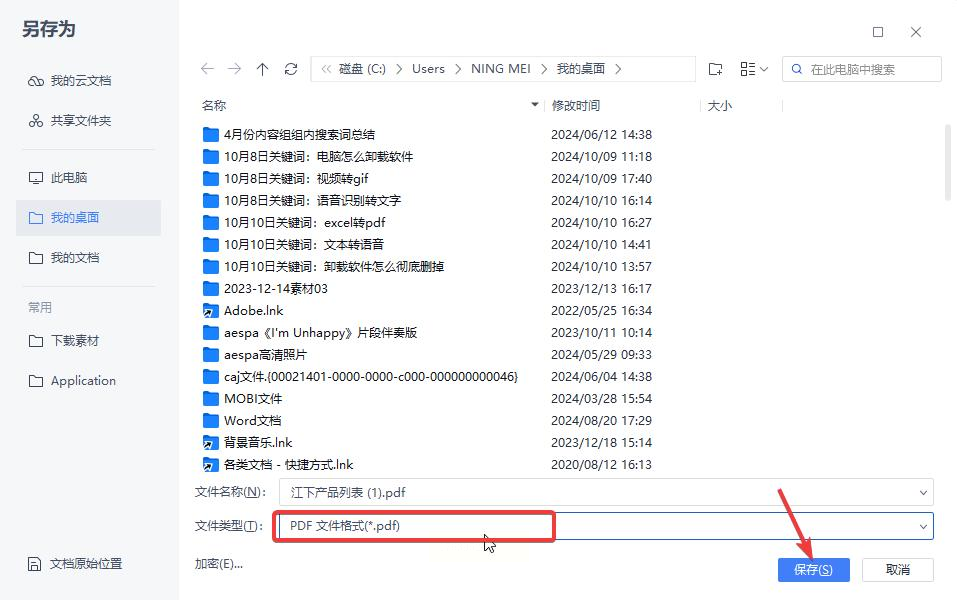
Mac系统操作:
1. 打开打印窗口:在Excel里点击左上角“文件”→“打印”,或者按“Command+P”快捷键。
2. 选择“存储为PDF”:在打印窗口底部找到“PDF”按钮(在打印机设置下方),点击后选择“存储为PDF”。
3. 设置保存信息:系统会弹出“存储为PDF”对话框,输入文件名、选择保存位置,点击“存储”就搞定了!
四、用UPDF快速拖拽转换(适合文件预览后转换)
具体步骤:
1. 并打开UPDF:击图标打开后,界面是干净的白色背景,右侧有工具栏。
2. 拖拽文件到软件:直接把Excel文件从文件夹里拖到UPDF的操作窗口里,或者点击“打开文件”按钮选择Excel文件,UPDF会自动识别并转换为PDF格式。
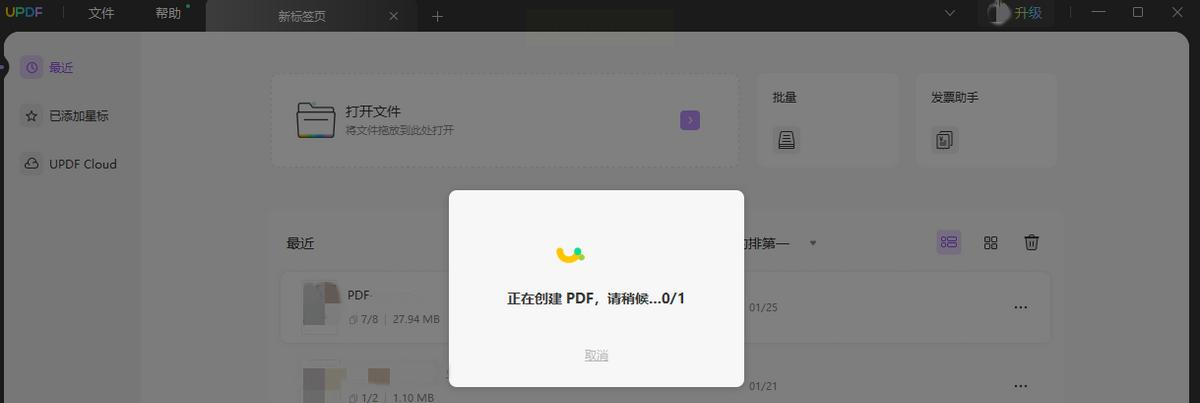
3. 检查格式:转换完成后,你可以在UPDF里直接查看转换后的PDF效果,比如表格的边框、文字对齐方式、图片位置等,确保没有错误。
4. 保存PDF文件:点击右侧工具栏的“保存”按钮(就是那个像软盘的图标),或者按快捷键“Ctrl+S”,系统会弹出“另存为”窗口,确认格式是PDF后,直接点击“保存”即可。
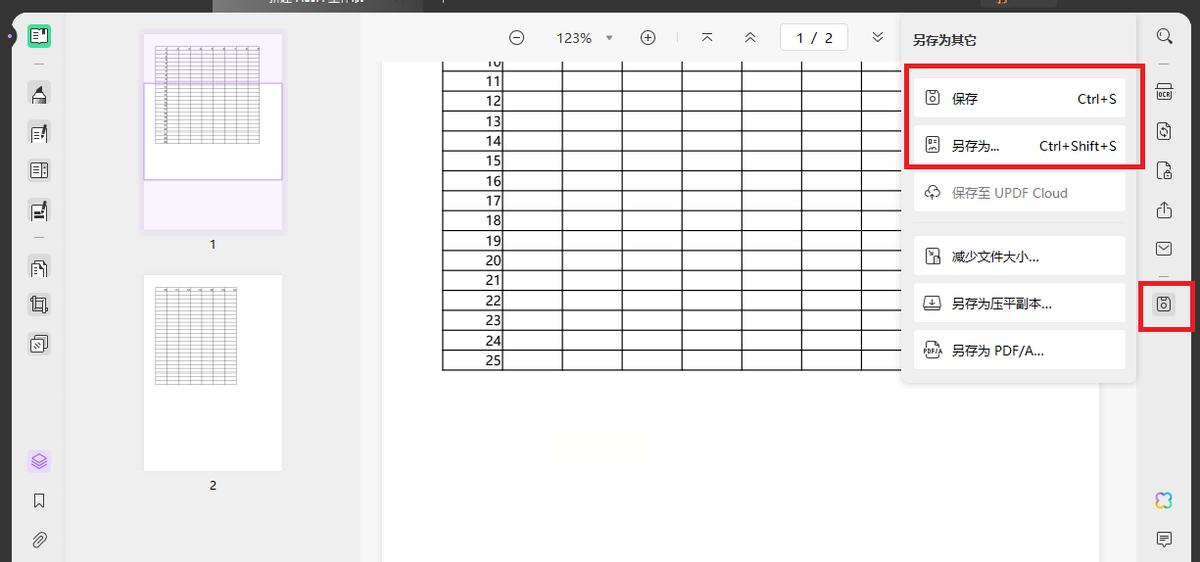

五、用Excel「打印-导出PDF」功能(适合格式调整需求高的表格)
具体步骤:
1. 进入打印设置:点击Excel左上角“文件”→“打印”,或者按“Ctrl+P”调出打印预览窗口。
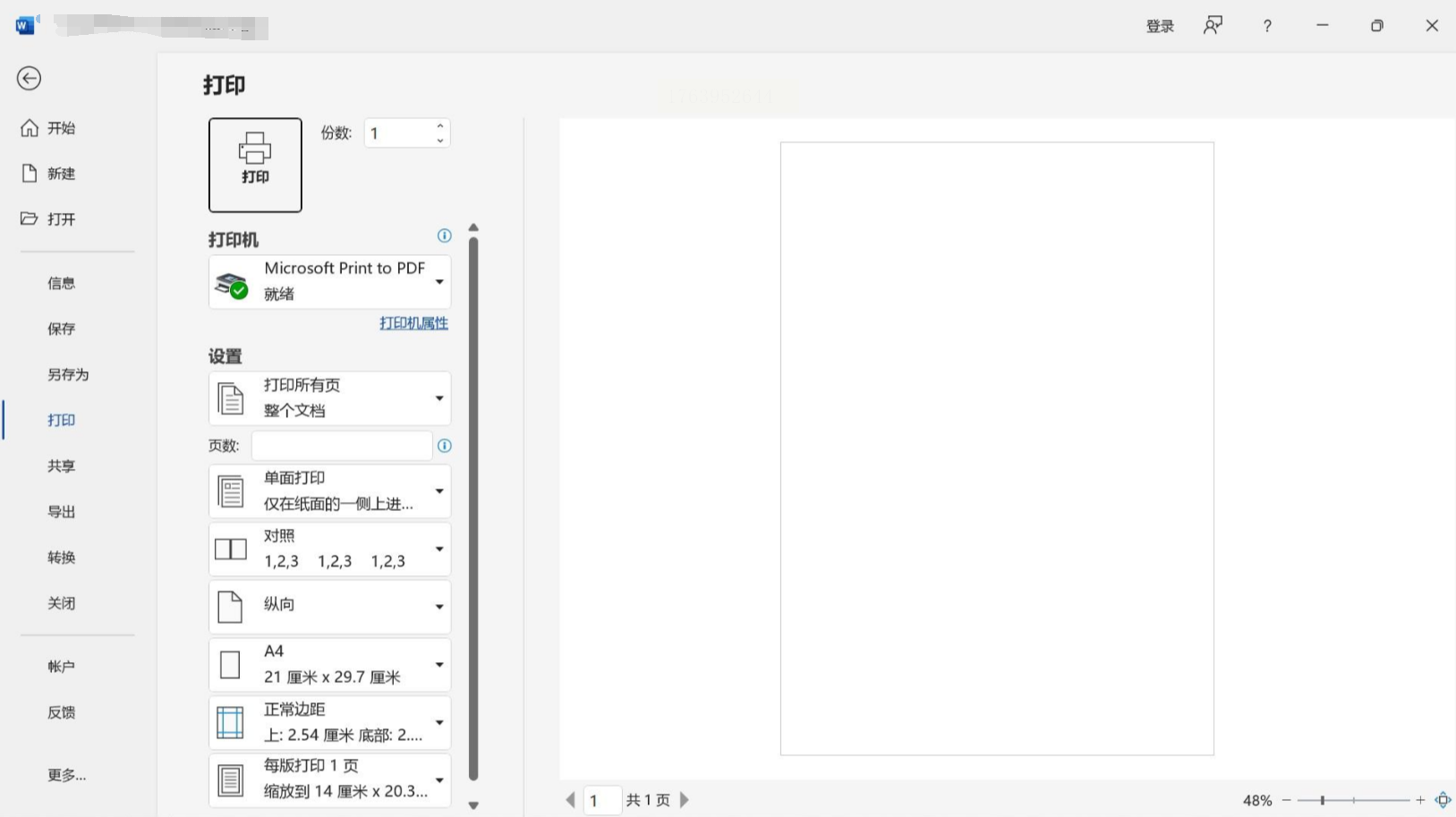
2. 选择打印范围:在“页面设置”里可以调整打印范围(比如只打印某几页)、纸张方向(横向/纵向),确保表格在PDF里显示完整。
3. 导出为PDF:在打印预览窗口的左下角,找到“导出为PDF”按钮(不同版本可能位置不同,比如Mac版是“存储为PDF”),点击后选择保存位置和文件名。
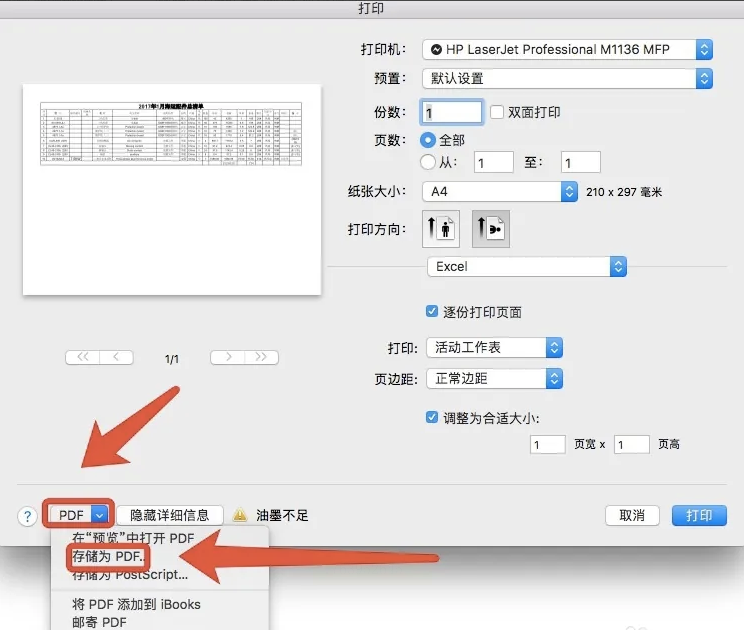
4. 确认并保存:系统会自动生成PDF文件,直接在目标文件夹里找到它,打开就能看到带有你设置格式的PDF文件了。
六、总结与小技巧
以上5个方法各有优势:汇帮PDF转换器适合批量处理,Excel自带功能适合单文件快速转换,虚拟打印法适合跨系统操作,UPDF适合预览检查,而打印导出功能则适合格式调整需求高的情况。
小提示:
- 如果需要转换多个Excel文件,优先选汇帮PDF转换器或虚拟打印法,效率更高;
- 转换后一定要检查PDF文件里的表格是否完整,尤其是合并单元格、图片、公式等内容是否显示正常;
- 如果Excel文件较大(超过10MB),建议用软件转换,系统自带的“另存为”可能会卡顿或出错。
现在就动手试试吧!无论是要把工作表格转换成PDF分享给同事,还是把Excel数据导入到PDF里做展示,这些方法都能帮你轻松搞定。如果还有其他问题,欢迎在评论区留言交流哦!
如果想要深入了解我们的产品,请到 汇帮科技官网 中了解更多产品信息!
没有找到您需要的答案?
不着急,我们有专业的在线客服为您解答!

请扫描客服二维码